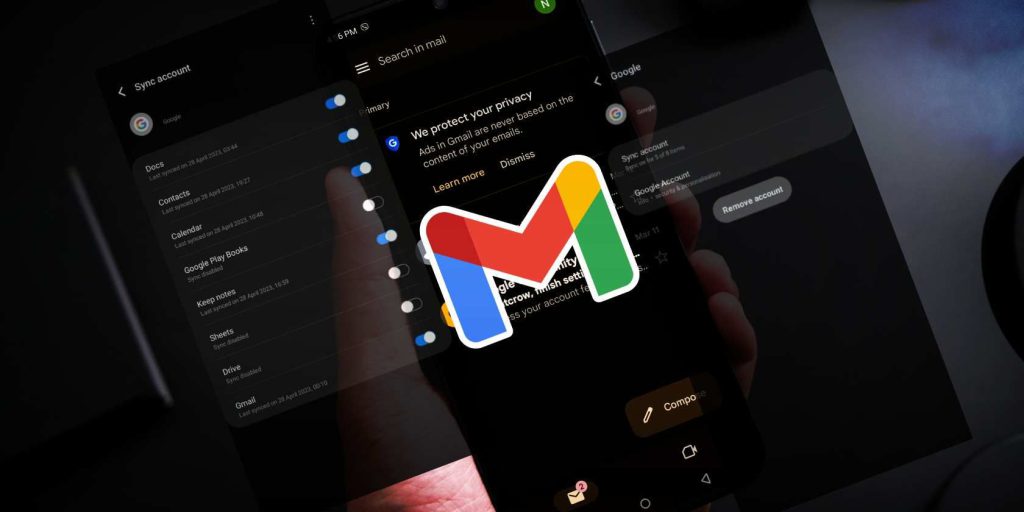Εάν δεν έχετε λάβει κανένα email στο τηλέφωνό σας για μέρες, η συσκευή σας Android πιθανότατα δεν τα συγχρονίζει. Ευτυχώς, μπορείτε να επιλύσετε αυτό το ζήτημα εύκολα. Θα παραθέσουμε ορισμένα βήματα αντιμετώπισης προβλημάτων που μπορείτε να ακολουθήσετε όταν τα μηνύματα ηλεκτρονικού ταχυδρομείου δεν συγχρονίζονται στη συσκευή σας Android.
1. Βεβαιωθείτε ότι ο Αυτόματος συγχρονισμός email είναι ενεργοποιημένος
Τα περισσότερα προγράμματα-πελάτες email έχουν ενεργοποιημένο τον αυτόματο συγχρονισμό, ώστε να μπορείτε να λαμβάνετε μηνύματα ηλεκτρονικού ταχυδρομείου σε πραγματικό χρόνο. Ωστόσο, εάν έχετε απενεργοποιήσει τις ρυθμίσεις συγχρονισμού στην εφαρμογή ηλεκτρονικού ταχυδρομείου, θα σταματήσετε να λαμβάνετε μηνύματα ηλεκτρονικού ταχυδρομείου στη συσκευή σας Android.
Συνδεθείτε στην ομάδα DirectVorteX στο Viber
Διαβάστε επίσης : 10 Εργαλεία για συγχρονισμό και αυτόματη μεταφόρτωση φωτογραφιών από το Android στο Cloud Storage
Πώς να βρείτε τις επαφές σας στο Instagram
Μια απλή λύση θα ήταν να ενεργοποιήσετε την επιλογή αυτόματου συγχρονισμού. Μπορείτε να ενεργοποιήσετε τον αυτόματο συγχρονισμό από το Ρυθμίσεις μενού της εφαρμογής email σας. Εδώ είναι τι πρέπει να κάνετε:
- Εκκινήστε την εφαρμογή email σας, όπως το Gmail.
- Πατήστε το εικονίδιο του χάμπουργκερ (το τριών γραμμών κουμπί) στην επάνω αριστερή γωνία και επιλέξτε Ρυθμίσεις.
- Επιλέξτε έναν λογαριασμό email εάν έχετε πολλούς λογαριασμούς στο τηλέφωνό σας.
- Κάντε κύλιση προς τα κάτω και βεβαιωθείτε ότι έχετε ενεργοποιήσει Συγχρονισμός Gmail ή παρόμοια επιλογή.
Εάν η επιλογή συγχρονισμού είναι ενεργοποιημένη, ελέγξτε εάν η λειτουργία εξοικονόμησης μπαταρίας της συσκευής σας είναι ενεργοποιημένη και απενεργοποιήστε την. Η λειτουργία μπαταρίας ή εξοικονόμησης ενέργειας απενεργοποιεί το συγχρονισμό φόντου. Για να το κάνετε αυτό, μεταβείτε στο Ρυθμίσεις > Μπαταρία > Εξοικονόμηση μπαταρίας και απενεργοποιήστε Χρησιμοποιήστε την Εξοικονόμηση μπαταρίας.
Να θυμάστε ότι τα μενού ρυθμίσεων θα διαφέρουν ελαφρώς σε διαφορετικές συσκευές και εκδόσεις Android. Χρησιμοποιούμε επίσης το Gmail για οδηγίες, αλλά μπορείτε να εφαρμόσετε τις ίδιες συμβουλές σε άλλους πελάτες ηλεκτρονικού ταχυδρομείου.
2. Εκτελέστε Μη αυτόματο συγχρονισμό email
Εάν ο αυτόματος συγχρονισμός δεν λειτουργεί για κάποιο λόγο, μπορείτε να εκτελέσετε έναν μη αυτόματο συγχρονισμό. Αυτή η επιλογή λειτουργεί όπως ο κανονικός συγχρονισμός, εκτός από το ότι πρέπει να μεταβείτε χειροκίνητα στις ρυθμίσεις και να πατήσετε μια επιλογή.
Αυτό αναγκάζει την εφαρμογή email σας να συγχρονίζει, να βρίσκει και να κατεβάζει νέα email στη συσκευή σας. Για να συγχρονίσετε μη αυτόματα τα email σας στο Android, ακολουθήστε τα εξής βήματα:
- Ανοιξε Ρυθμίσεις μετακινηθείτε προς τα κάτω στη λίστα επιλογών και, στη συνέχεια, επιλέξτε Για το τηλέφωνο. Εάν χρησιμοποιείτε τηλέφωνο Samsung, μεταβείτε στο Ρυθμίσεις > Λογαριασμοί και αντίγραφα ασφαλείας > Διαχείριση λογαριασμών αντι αυτου.
- Στη συνέχεια, πατήστε Λογαριασμός Google.
- Από τη λίστα λογαριασμών, επιλέξτε τη διεύθυνση email σας.
- Στην επόμενη σελίδα, πατήστε Συγχρονισμός λογαριασμού.
- Στη συνέχεια, πατήστε το διακόπτη εναλλαγής δίπλα στο Gmail για να απενεργοποιήσετε τον αυτόματο συγχρονισμό και, στη συνέχεια, πατήστε το ξανά για να εκτελέσετε έναν μη αυτόματο συγχρονισμό.
3. Εκκαθαρίστε τον χώρο αποθήκευσης της συσκευής σας Android
Όταν το τηλέφωνό σας κατεβάζει ένα email, καταλαμβάνει χώρο στον αποθηκευτικό χώρο της συσκευής σας. Αν σας τελειώνει ο χώρος στο τηλέφωνό σας, μπορεί να είναι ο λόγος που τα email σας δεν συγχρονίζονται (ειδικά όταν προσπαθείτε να κάνετε λήψη ενός email με μεγάλο συνημμένο).
Μπορείτε να ελευθερώσετε χώρο διαγράφοντας περιττά αρχεία από το τηλέφωνό σας. Δείτε πώς να το κάνετε αυτό:
- Ανοίξτε την εφαρμογή Files by Google στη συσκευή σας και πατήστε το εικονίδιο χάμπουργκερ επάνω αριστερά.
- Επιλέγω ΚΑΘΑΡΗ από τις επιλογές.
- Στη συνέχεια, πατήστε Επιλέξτε αρχεία κάτω από οποιαδήποτε επιλογή για προβολή αρχείων που μπορείτε να διαγράψετε.
- Στην επόμενη σελίδα, επιλέξτε μεμονωμένα τα αρχεία που θέλετε να διαγράψετε ή πατήστε Ολα τα αντικείμενα στην κορυφή για να επιλέξετε όλα.
- Στη συνέχεια, πατήστε Μετακίνηση αρχείων X στον Κάδο απορριμμάτων κουμπί και μετά πατήστε Θέα στον πάτο.
- Παρακέντηση Ολα τα αντικείμενα στο επάνω μέρος για να επιλέξετε όλα τα αρχεία και, στη συνέχεια, επιλέξτε Διαγράφω για να τα διαγράψετε οριστικά και να ελευθερώσετε χώρο.
4. Βεβαιωθείτε ότι έχετε εισαγάγει τον σωστό κωδικό πρόσβασης σε όλες τις συσκευές σας
Όταν αλλάζετε τον κωδικό πρόσβασης για τον λογαριασμό email σας (και θα πρέπει πάντα να διασφαλίζετε ότι ο κωδικός πρόσβασής σας είναι ασφαλής και απομνημονευμένος), πρέπει να τον ενημερώσετε και στην εφαρμογή email του τηλεφώνου σας. Διαφορετικά, το τηλέφωνό σας δεν θα μπορεί να συγχρονίσει νέα email, καθώς απλά δεν έχει εξουσιοδότηση για να το κάνει.
Μπορείτε να διορθώσετε αυτό το πρόβλημα ανοίγοντας την εφαρμογή email και εισάγοντας τον νέο κωδικό πρόσβασής σας. Λάβετε υπόψη ότι θα χρειαστεί να ενημερώσετε τον κωδικό πρόσβασης σε όλες τις συσκευές στις οποίες χρησιμοποιείτε τους λογαριασμούς email σας. Μπορείτε να χρησιμοποιήσετε ένα εργαλείο όπως το Google Password Manager για να διαχειριστείτε καλύτερα τους κωδικούς πρόσβασής σας.
5. Εκκαθαρίστε την προσωρινή μνήμη και τα δεδομένα
Όπως όλες οι άλλες εφαρμογές στη συσκευή σας, η εφαρμογή email σας αποθηκεύει δεδομένα και αποθηκεύει αρχεία στο τηλέφωνό σας. Αν και αυτά τα αρχεία συνήθως δεν προκαλούν προβλήματα, αξίζει να τα διαγράψετε για να δείτε εάν αυτό διορθώνει το πρόβλημα συγχρονισμού email στη συσκευή σας Android.
Η διαγραφή δεδομένων και αρχείων προσωρινής αποθήκευσης δεν θα διαγράψει τα email σας. τα email σας αποθηκεύονται στον διακομιστή του παρόχου email σας. Για να καθαρίσετε την προσωρινή μνήμη, ακολουθήστε τα εξής βήματα:
- μεταβείτε στο Ρυθμίσεις ταμπλό και πατήστε Εφαρμογές.
- Επιλέξτε Gmail (Μπορεί να χρειαστεί να πατήσετε Δείτε όλες τις εφαρμογές X πρώτα), μετά αγγίξτε το Αποθήκευση και κρυφή μνήμη επιλογή.
- Θα μπορείτε να δείτε πόσο χώρο χρησιμοποιεί η εφαρμογή email σας. Παρακέντηση Εκκαθάριση προσωρινής μνήμης για να αφαιρέσετε αποθηκευμένα δεδομένα.
Μπορείτε επίσης να επιλέξετε Καθαρισμός δεδομένων αν θέλετε, αλλά έχετε υπόψη ότι αυτό θα αφαιρέσει όλα τα δεδομένα της εφαρμογής από το τηλέφωνό σας σαν να την εγκαταστήσατε ξανά και θα πρέπει να συνδεθείτε ξανά.
6. Ενημερώστε την εφαρμογή Email σας
Θα πρέπει να διατηρείτε πάντα ενημερωμένες τις εφαρμογές σας για μια ομαλή εμπειρία. Εάν έχει περάσει αρκετός καιρός από την ενημέρωση της εφαρμογής email σας, ελέγξτε αν υπάρχει διαθέσιμη ενημέρωση στο Play Store.
Οι νέες ενημερώσεις συχνά διορθώνουν πολλά υπάρχοντα σφάλματα στην εφαρμογή, συμπεριλαμβανομένων των προβλημάτων συγχρονισμού. Εδώ είναι τι πρέπει να κάνετε:
- Εκκινήστε το Play Store στο τηλέφωνό σας.
- Πατήστε το εικονίδιο του λογαριασμού σας στην επάνω δεξιά γωνία και επιλέξτε Διαχείριση εφαρμογών και συσκευής από τις επιλογές.
- Στη συνέχεια, πατήστε Διαθέσιμες ενημερώσεις.
- Εάν υπάρχει διαθέσιμη ενημέρωση κάτω από το Λήψεις σε εκκρεμότητα σελίδα, πατήστε Εκσυγχρονίζω για λήψη και εγκατάσταση της ενημέρωσης. Εναλλακτικά, πατήστε Ενημέρωση όλων για να ενημερώσετε όλες τις εφαρμογές σας.
7. Προσθέστε ξανά τους λογαριασμούς στην εφαρμογή Email σας
Εάν τα email σας δεν συγχρονίζονται ακόμα, ενδέχεται να έχετε πρόβλημα με τη διαμόρφωση του λογαριασμού. Σε αυτήν την περίπτωση, η κατάργηση και η εκ νέου προσθήκη του λογαριασμού σας στην εφαρμογή θα μπορούσε να το διορθώσει. Δείτε πώς να το κάνετε αυτό:
- Ανοιξε Ρυθμίσειςμετά πλοηγηθείτε σε Σχετικά με το τηλέφωνο > Λογαριασμός Google. Εάν χρησιμοποιείτε τηλέφωνο Samsung, μεταβείτε στο Ρυθμίσεις > Λογαριασμοί και αντίγραφα ασφαλείας > Διαχείριση λογαριασμών αντι αυτου.
- Επιλέξτε τον επηρεαζόμενο λογαριασμό email σας κάτω από το Σελίδα κωδικών πρόσβασης και λογαριασμών αν έχετε πολλά.
- Στην επόμενη σελίδα, πατήστε Κατάργηση λογαριασμούκαι μετά πατήστε Κατάργηση λογαριασμού από το αναδυόμενο παράθυρο για επιβεβαίωση.
- Στη συνέχεια, προσθέστε ξανά τον ίδιο λογαριασμό από το Κωδικοί πρόσβασης και λογαριασμοί σελίδα επιλέγοντας το Προσθήκη λογαριασμού επιλογή στο κάτω μέρος.
8. Ενεργοποιήστε τις ειδοποιήσεις μέσω email
Τέλος, είναι πιθανό τα email να συγχρονίζονται μια χαρά, αλλά το τηλέφωνό σας να μην σας στέλνει ειδοποιήσεις για αυτά. Μπορείτε να διορθώσετε αυτό το πρόβλημα, βεβαιώνοντας ότι έχετε ενεργοποιήσει τις ειδοποιήσεις για την εφαρμογή ηλεκτρονικού ταχυδρομείου σας. Δείτε πώς μπορείτε να το κάνετε αυτό:
- Ανοίξτε το συρτάρι της εφαρμογής σας και αναζητήστε την εφαρμογή email σας.
- Πατήστε παρατεταμένα το εικονίδιο της εφαρμογής και πατήστε το Πληροφορίες (i) εικονίδιο για να εμφανιστεί η σελίδα λεπτομερειών της εφαρμογής.
- Πατήστε το Ειδοποιήσεις επιλογή.
- Ενεργοποιήστε Όλες οι ειδοποιήσεις Gmail. Τροποποιήστε τις κατηγορίες ειδοποιήσεων, εάν είναι διαθέσιμες, σύμφωνα με τις προτιμήσεις σας.
Οι εφαρμογές email συνήθως λειτουργούν στο Android χωρίς κανένα απολύτως πρόβλημα. Ωστόσο, εάν χάσατε τα email σας επειδή το τηλέφωνό σας δεν τα συγχρονίζει, ελπίζουμε ότι ένα από αυτά τα βήματα αντιμετώπισης προβλημάτων σας βοήθησε να επιλύσετε το πρόβλημα.